
ปัญหา nProtect Game Guard
การแก้ไขปัญหาตัวเกมเข้าเล่นไม่ได้ เนื่องจากมีการปรับใช้งาน nProtect Game Guard หลังจากวันที่ 26 กันยายน 2567 ส่งผลกระทบให้บางท่านไม่สามารเข้าเล่นเกมได้ ขึ้นแจ้งเตือน error ต่างๆ ทั้งนี้เกิดจากไฟล์เกมถูกอัปเดตแบบไม่สมบูรณ์หรือถูกเปลี่ยนแปลง แนะนำให้ทำตามขั้นตอนการแก้ไขปัญหาดังนี้
1. ถอนการติดตั้งตัวเกมแบบ uninstaller
1.1 ถอนการติดตั้งด้วย Uninstaller ผ่าน window
- window 10 ขึ้นไป ใช้งานได้ที่ Search > Apps & feathers > ค้นหาเกม RagnarokOnline > กด Uninstall ดังภาพ
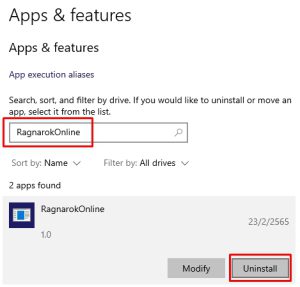
- windows อื่นๆเข้าไปที่ Control Panel > Add or Remove Programs > ค้นหาเกม RagnarokOnline > กด Uninstall
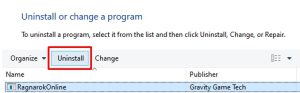
วิธีการ Uninstall ผ่านตัว Uninstaller จะช่วยให้ลบข้อมูลไฟล์เกมออกจาก windows ได้มากที่สุด
1.2 ถอนการติดตั้งผ่านโปรแกรมช่วยเหลืออื่นๆ
- กรณีที่ไม่พบตัว Uninstaller จาก control panel สามารถใช้โปรแกรมช่วยถอนการติดตั้งต่างๆได้ โดยสามารถดาวน์โหลดได้ทั่วไปตามช่องทาง Online
2. ดาวน์โหลดและติดตั้งตัวเกมใหม่
- สามารถดาวน์โหลดและติดตั้งตัวเกมใหม่ได้ที่ URL : https://ro.gnjoy.in.th/thankyou
- ดาวน์โหลดตัวเกมแบบไฟล์ Zip สามารถแตกไฟล์เล่นได้เลย : https://rofull.gnjoy.in.th/RagnarokOnline.7z
หมายเหตุ หากมีการใช้งานโปรแกรม Antivirus ที่ไม่ใช่ของ windows security ซึ่งส่งผลให้ไม่สามารถติดตั้งตัวเกมได้ ให้ทำการปิดใช้งานก่อนการติดตั้งเกม
การแก้ไขปัญหาเข้าเกมไม่ได้จากปัญหาอื่นๆ
1. แก้ไขตั้งค่าโหมดเข้ากันได้ของตัวเกม
- ไปที่ไฟล์เกม Ragnarok Online บนหน้าจอ กดคลิกขวา เลือก Properties จากนั้นกด Open File Location เพื่อหาไฟล์ Ragnarok.exe ที่เป็นตัวเกมในไดร์ฟที่ติดตั้งไว้
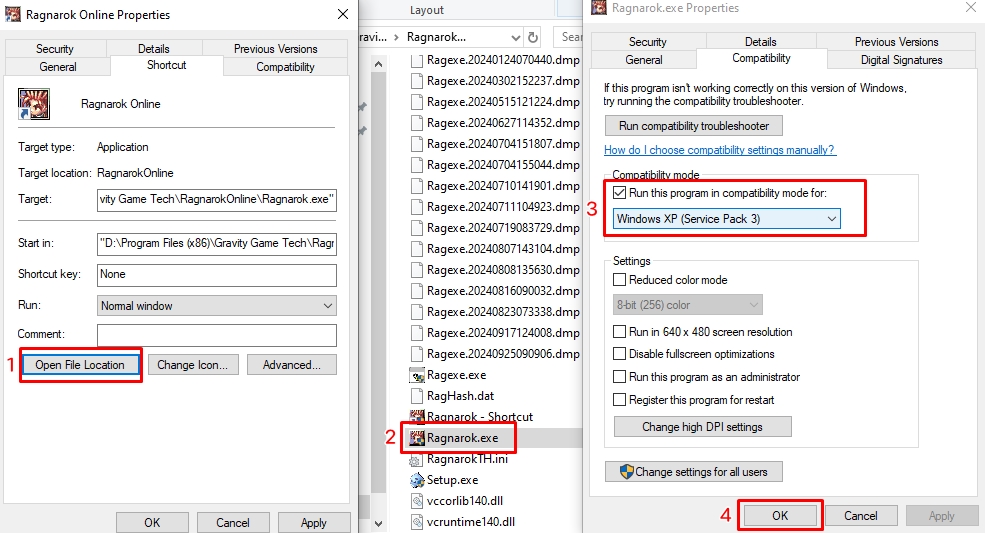
- กดคลิกขวาที่ Ragnarok.exe เลือก Properties กดไปที่ Tap “Compatibility” ติ๊กหัวข้อ “Run this program in compatibility mode for:” และเลือกเป็น “Windows XP (Service Pack 3)”
- กด Ok และจากนั้นให้ทำการกดเริ่มเกมตามปกติ
2. แก้ไขตั้งค่า windows ปิดใช้งาน DEP (Data Execution Prevention) เฉพาะเกม Ragnarok Online
- พิมพ์ในช่องค้นหา “View Advanced System Settings”
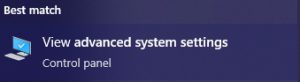
- เลือกเมนู “Setting” ที่อยู่ในหัวข้อ “Performance” เลือกแทป “Data Execution Prevention” กดติ๊กที่ตัวเลือก “Turn on DEP for all programs and services except those I Select”
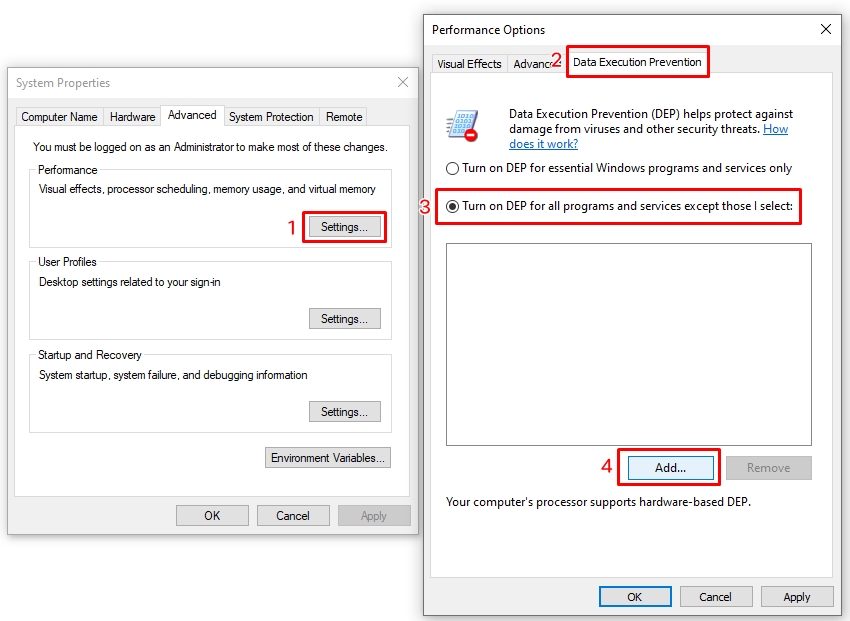
- เลือก Add และเปิดหาไฟล์เกม Ragnarok.exe จากนั้นกด Open (สำหรับ windows 10 ขึ้นไปจะทำได้เพียงไฟล์ .exe ไฟล์เดียว ให้เลือกไฟล์ Ragexe.exe)
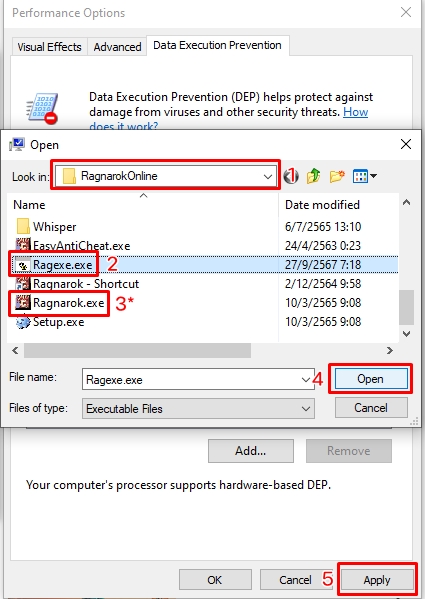
- กด Apply และ OK ทำการ Restart คอมพิวเตอร์ และสามารถเข้าเกมตามปกติ
วิธีการแก้ไขปัญหา Loading Screen หลังเลือกตัวละครโหลดนาน หรือค้าง
แก้ไขตั้งค่าการอ่านข้อมูลไฟล์เกมผ่าน Registry Editor
- ในช่องค้นหา หรือช่อง Run Command พิมพ์คำว่า “regedit” กดเปิดโปรแกรมแบบ Admin
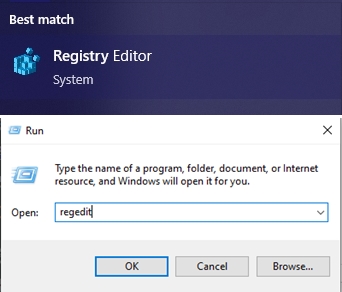
- หลังจากเปิดโปรแกรมแล้ว ในช่อง path ให้ใส่ที่อยู่ลงไปดังนี้ Computer\HKEY_LOCAL_MACHINE\SOFTWARE\WOW6432Node\Gravity Soft\Ragnarok\SkillUseLevelInfo
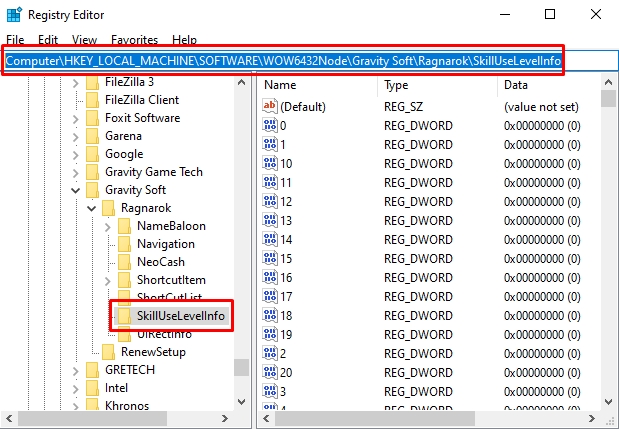
- กดคลิกขวาที่ Folder “SkillUseLevelInfo” เลือกหัวข้อ Permissions
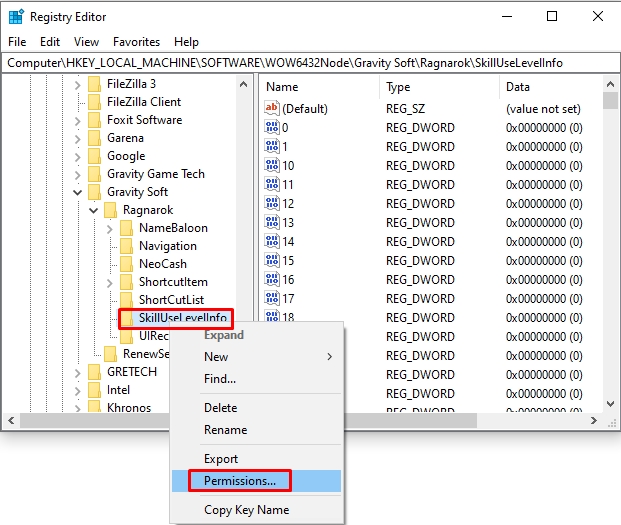
- เลื่อนลงมาที่ Users จากนั้นในช่อง Permissions ให้ติ๊ก Deny ตามภาพ และกด Apply / OK
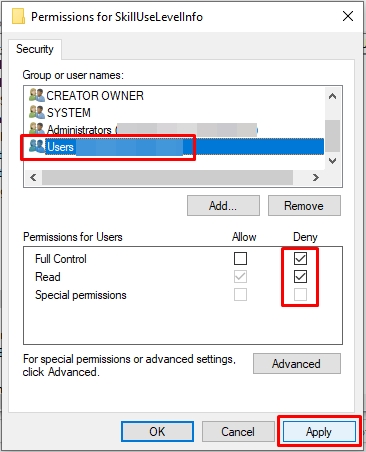
- เมื่อเข้าเล่นเกมจะทำให้เกิดปัญหาค้างหน้า loading หรืออาการจอดำน้อยลง




